La sauvegarde devient nécessaire pour protéger les données de toute perte accidentelle.
La sauvegarde devient nécessaire pour protéger les données de toute perte accidentelle. Avec ce blog, nous sommes ici avec une solution pour sauvegarder en toute sécurité le compte de messagerie G Suite sur Mac OS. Plusieurs utilisateurs ont la requête de sauvegarde des e-mails G Suite, nous avons donc décidé d'expliquer une méthode simple avec un guide étape par étape pour sauvegarder les e-mails G Suite avec pièces jointes sous Mac OS. Alors, trouvons la solution.
Pourquoi avoir besoin de sauvegarder les e-mails G Suite?
Voyons d'abord la nécessité de créer une sauvegarde des éléments de la boîte aux lettres G Suite. Voici les raisons derrière cela -
Lorsque les services Google sont interrompus ou arrêtés
Pour accéder aux e-mails de G Suite hors connexion
Pour récupérer vos données en cas de suppression accidentelle
Pour des raisons de sécurité, les utilisateurs créent une sauvegarde des e-mails importants de G Suite
Comment effectuer une sauvegarde du compte G Suite Mail sur Mac?
Il existe plusieurs façons de sauvegarder des éléments de boîte aux lettres G Suite sur Mac OS. La décision importante est de choisir la solution judicieusement. Ici, nous vous proposerons 2 façons différentes de sauvegarder les données du compte de messagerie G Suite.
1. Utilisation de Google Takeout
2. Outil professionnel - G Suite Backup pour Mac
1. Google Takeout pour la sauvegarde des éléments de la boîte aux lettres G Suite
• Connectez-vous à https://www.google.com/takeout
• Choisissez tous les éléments de données et cliquez sur Suivant.
• Sélectionnez l'extension de fichier souhaitée (.zip, .tgz) dans laquelle vous souhaitez exporter les données Google Apps.
• Maintenant, sélectionnez la méthode de livraison et cliquez sur le bouton Créer une archive.
• Attendez que le processus se termine.
• Obtenez un lien vers le fichier d'archive dans votre boîte aux lettres Google Apps.
• Ouvrez le lien de téléchargement pour enregistrer les données exportées de G Suite à l'emplacement souhaité
2. G Suite Backup for Mac - Une solution professionnelle
La solution manuelle décrite ci-dessus peut prendre plusieurs heures pour sauvegarder les données Google Apps. De plus, il n'y a aucune garantie de sécurité des données avec cet outil. Donc, si vous ne trouvez pas la méthode ci-dessus qui vous convient, nous sommes ici avec une solution simple pour que vous puissiez sauvegarder les boîtes aux lettres G Suite en quelques minutes.
À l'aide de l'outil de sauvegarde Mailvita G Suite pour Mac, on peut créer intelligemment une sauvegarde des e-mails G Suite avec pièces jointes sous Mac OS. La gestion de ce programme est trop facile avec cet outil en raison de son interface auto-descriptive. De plus, le logiciel fournit 4 étapes simples pour sauvegarder un compte G Suite Mail sur Mac OS.
Guide étape par étape avec le logiciel G Suite Backup for Mac
1. Installez et démarrez le logiciel sur n'importe quel système Mac.
2. Ajoutez les informations de connexion du compte G Suite.
3. Sélectionnez tous les dossiers ou les dossiers souhaités du compte G Suite pour la sauvegarde.
4. Choisissez n'importe quel format de fichier pour enregistrer les données G Suite.
5. Mentionnez l'emplacement du fichier de sortie avec le bouton Parcourir.
6. Appuyez sur le bouton Sauvegarder maintenant.
Conclusion
Nous avons discuté du fait que la solution manuelle n'est pas appropriée et sûre, il est donc suggéré d'utiliser l'outil de sauvegarde G Suite pour Mac qui permet de sauvegarder facilement le compte G Suite Mail sur Mac OS sans aucun problème.
Pour plus d'informations, visitez ici: - https://www.mailvita.com/gsuite-backup-for-mac/

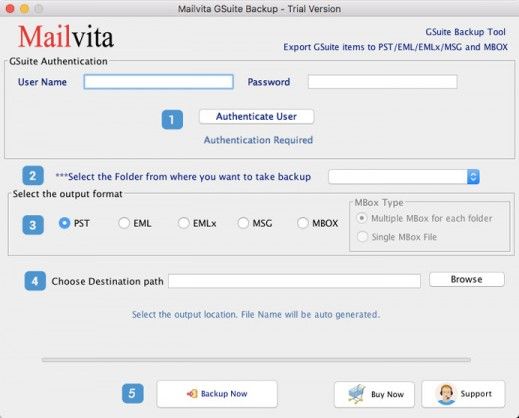




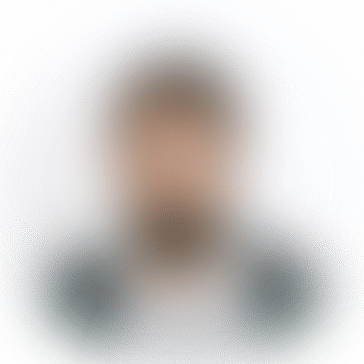
*********emagazine@gmail.com
For those of you who don't like the above method, we've got a simple way for quordle you to back up G Suite mailboxes in only a few minutes!